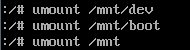linux 系统进入紧急模式(emergency mode)处理_linux系统开机进入emergency
问题表现:
centos7 系统,启动报错进入紧急模式(emergency mode)

出现原因:
强制关机造成。
问题处理流程:
一、根据提示,使用 journalctl 命令查看系统日志
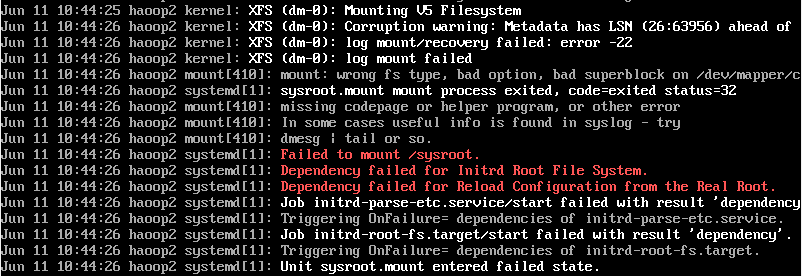
但是此处无法查看 Corruption warning 详细信息
二、查看报错详细信息
/run/initramfs/rdsosreport.txt
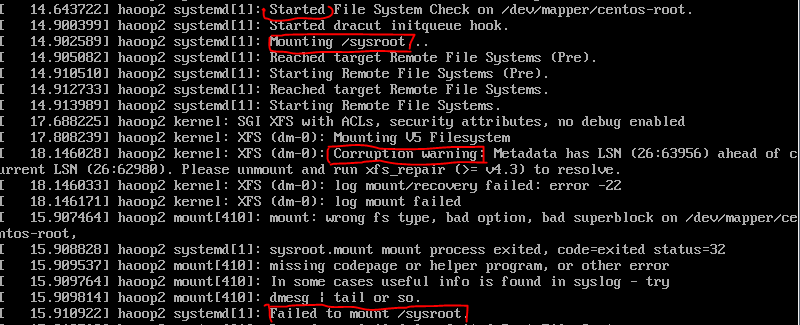
关键内容:
①挂载 /sysroot 失败:根系统挂载失败
②Corrutption warning: Metadata has LSM(26:63956) ahead of current LSN(26:62980). Please unmount and run xfs_repair (>= v4.3) to resolve. XFS 文件系统的元数据日志和实际文件系统状态不一致,LSM(26:63956) 序列号大于当前 LSN(26:62980)。
关于“元数据日志”说明:
XFS 是一种日志文件系统,使用日志来记录对元数据(如 inode、目录结构、空闲空间信息等)的更改(包括文件的创建、删除、重命名,以及文件系统结构的调整等)(类似于 Oracle 的 redo log),当元数据发生更改时,变更先被写入日志,然后才会被实际写入磁盘。当系统崩溃或者意外关机时,那些还未写入磁盘的变更会丢失,但是由于日志中保存的有记录,因此可以在重启进行磁盘挂载时,可以使用日志中的记录,对元数据进行 replay(相当于 Oracle 的 redo 重做),这样崩溃时未及时写入磁盘的变更会根据日志记录重新写。以此恢复文件系统的一致性。
LSN(Log Sequence Number):日志序列号,用于记录日志的顺序,每个日志都有唯一的 LSN。
LSM(Log Sequence Number in Metadata):元数据中记录的 LSN。
当前 LSN(Current LSN):日志中最新的 LSN。
当元数据中的 LSN(LSM)大于当前日志中的 LSN 时,说明日志和元数据不一致,此时就需要进行 replay,以恢复数据一致性(即 LSM 和 LSN 保持一致)。
分析可知错误产生根本原因及处理方案:
错误产生的原因在于 current LSN 和 LSM 不一致,需要重新执行 mount(如果系统已经处于挂载状态,需要进行 unmount 进行重新挂载),以便在挂载过程中自动进行 replay,恢复数据一致性。
三、根据提示,对根文件系统执行 xfs_repair 进行修复
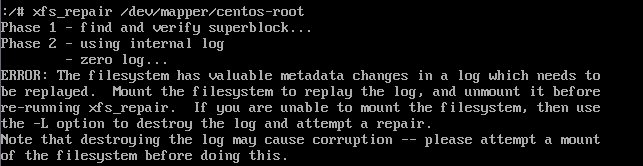
报错内容分析:
元数据日志中存在需要进行 replay 的日志记录,需要 mount 之后 replay 这些记录,如果 mount 失败,需要添加 -L 参数清空日志记录,然后再次尝试 repair。(注意:-L 清空日志记录可能因此数据损坏,因此,在清空之前,一定要先尝试 mount,mount 失败再尝试清空。)
四、查看当前系统所有已挂载文件系统
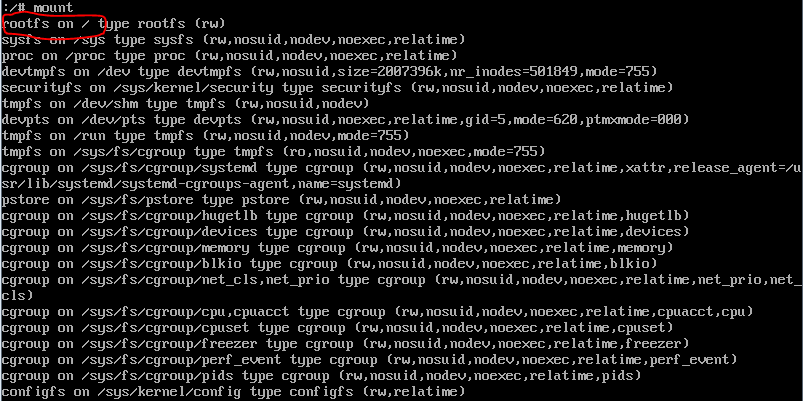
mount 执行结果分析:
在这个挂载清单中,可以看出,根文件系统已经挂载(rootfs on / type rootfs),但是文件系统类型为 rootfs,这个 rootfs 是 Linux 内核创建的一个临时文件系统,用于在系统启动的早期阶段挂载根文件系统。在正常启动过程中,它会被实际的根文件系统(如 /dev/mapper/centos-root,在 /dev/mapper 目录下查看实际名称)替换。如果你看到 rootfs 挂载在 /,这通常意味着系统可能处于紧急模式或救援模式。
查看当前根目录下内容:

可以看出:
此时根文件系统并非我们的根文件系统,我们实际的文件系统 /dev/mapper/centos-root 并未挂载。
处理方案:
先尝试挂载 /dev/mapper/centos-root 至一个新建的目录 /mnt,如果挂载失败,再清空元数据日志执行修复,再次挂载。
五、挂载 /dev/mapper/centos-root 至 /mnt(/mnt 不存在就 mkdir 新建一个)
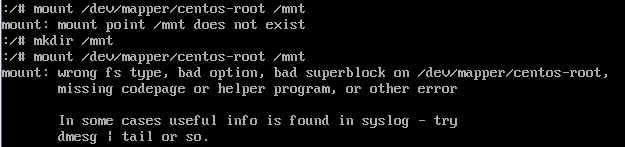
报错内容分析:
列出了一堆可能出现的错误原因,总结来说,就是挂载失败!
处理方案:
使用 xfs_repair -L 参数清空元数据日志
六、xfs_repair -L 清空元数据日志进行修复
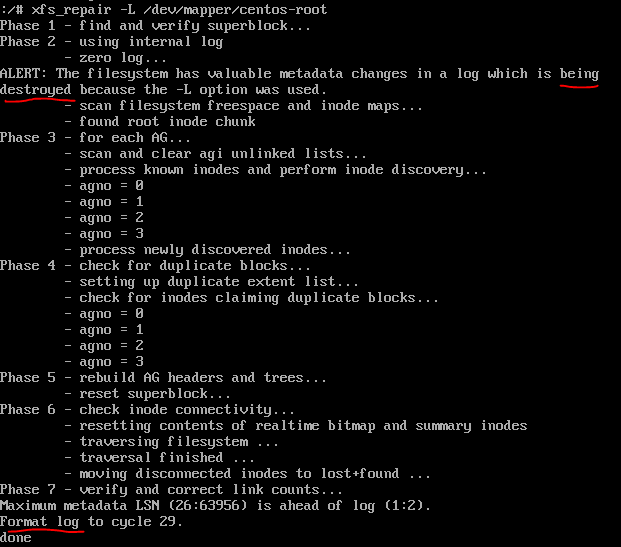
七、重新挂载根文件系统至 /mnt,并查看内容
![]()
可以看出:挂载成功。
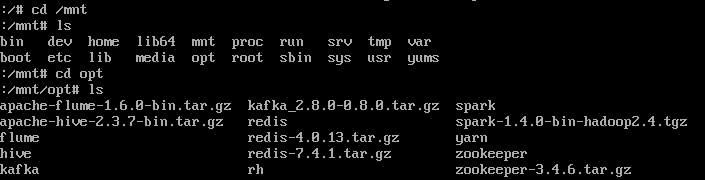
可以看出:确实为我们实际的文件系统,且内容完整可用。
处理方案:
文件系统内容正常可用,但是系统无法启动,说明引导加载程序可能存在问题,需要重新安装引导加载程序。
八、重新安装引导加载程序
1.挂载 / 根文件系统和 /boot 分区
# mount /dev/mapper/centos-root /mnt# mount /dev/sda1 /mnt/boot作用:相当于把系统启动时候使用的 / 根文件系统和 /boot 系统给挂载到对应的 /mnt 和 /mnt/boot下,使用 chroot 就可以把 /mnt 当做系统的 / 来处理。
原因:/dev/mapper/centos-root 是系统启动使用的 / 分区设备,/dev/sda1 是系统启动使用的 /boot 分区设备。
2.使用 chroot 进入挂载在 /mnt 的根文件系统
# chroot /mnt
3.重新安装 grub2
①在 chroot 环境中,重新安装 GRUB2 到系统主引导记录(MBR)
# gurb2-install /dev/sda

报错分析:没有发现设备(/dev 没有挂载)。也就是我们的根文件系统,没有挂载设备。
错误处理:挂载 /dev 至 /mnt/dev
# exit //退出 chroot
# mount --bind /dev /mnt/dev //挂载 /dev 到 chroot 的根文件系统中
# chroot //重新进入 chroot 根文件系统中
# ls /dev //在 chroot 的根文件系统中查看设备是否已挂载
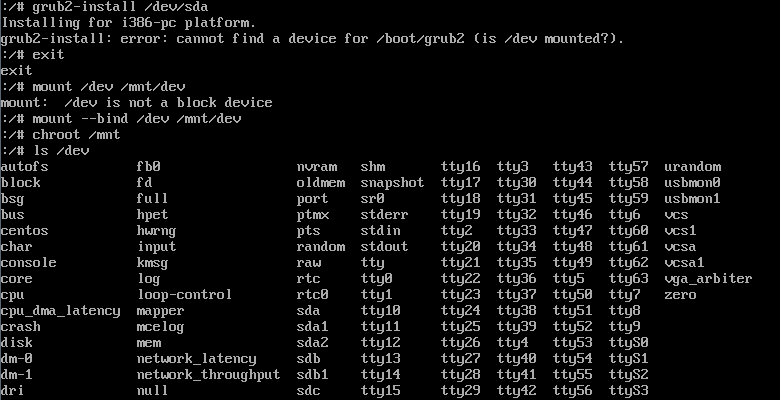
②错误排除后,再次安装 grub2
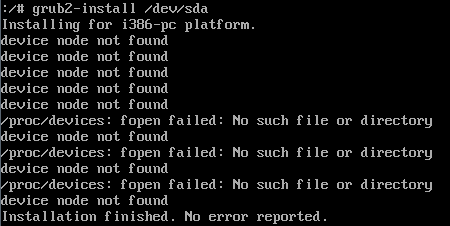
4.生成新的 grub2 配置文件,并保存至 /boot/grub2/grub.cfg
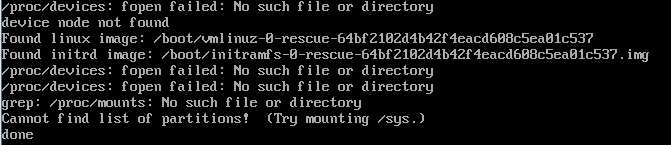
5.退出 chroot 环境
# exit
6.按顺序卸载分区,并重启
# umount /mnt/dev
# umount /mnt/boot
# umount /mnt
# reboot